Ce guide vous expliquera comment accorder ou révoquer l'accès administrateur au OneDrive d'un utilisateur lorsqu'il quitte votre organisation.
En suivant cette procédure, vous pouvez sauvegarder ses données, les transférer à un autre utilisateur si nécessaire, puis supprimer l'accès une fois terminé. CoreView vous permet d’effectuer ces actions sans avoir besoin des autorisations d’administrateur global ou d’administrateur SharePoint.
Mise à jour importante concernant les comptes OneDrive sans licence
Le saviez-vous ? En janvier 2025, vous pourriez perdre l’accès aux comptes OneDrive sans licence. Découvrez comment vous préparer aux prochains changements OneDrive avec CoreView.
- Sélectionnez « Actions > Actions de gestion > OneDrive ». Vous pouvez également utiliser la barre de recherche pour trouver l'action.
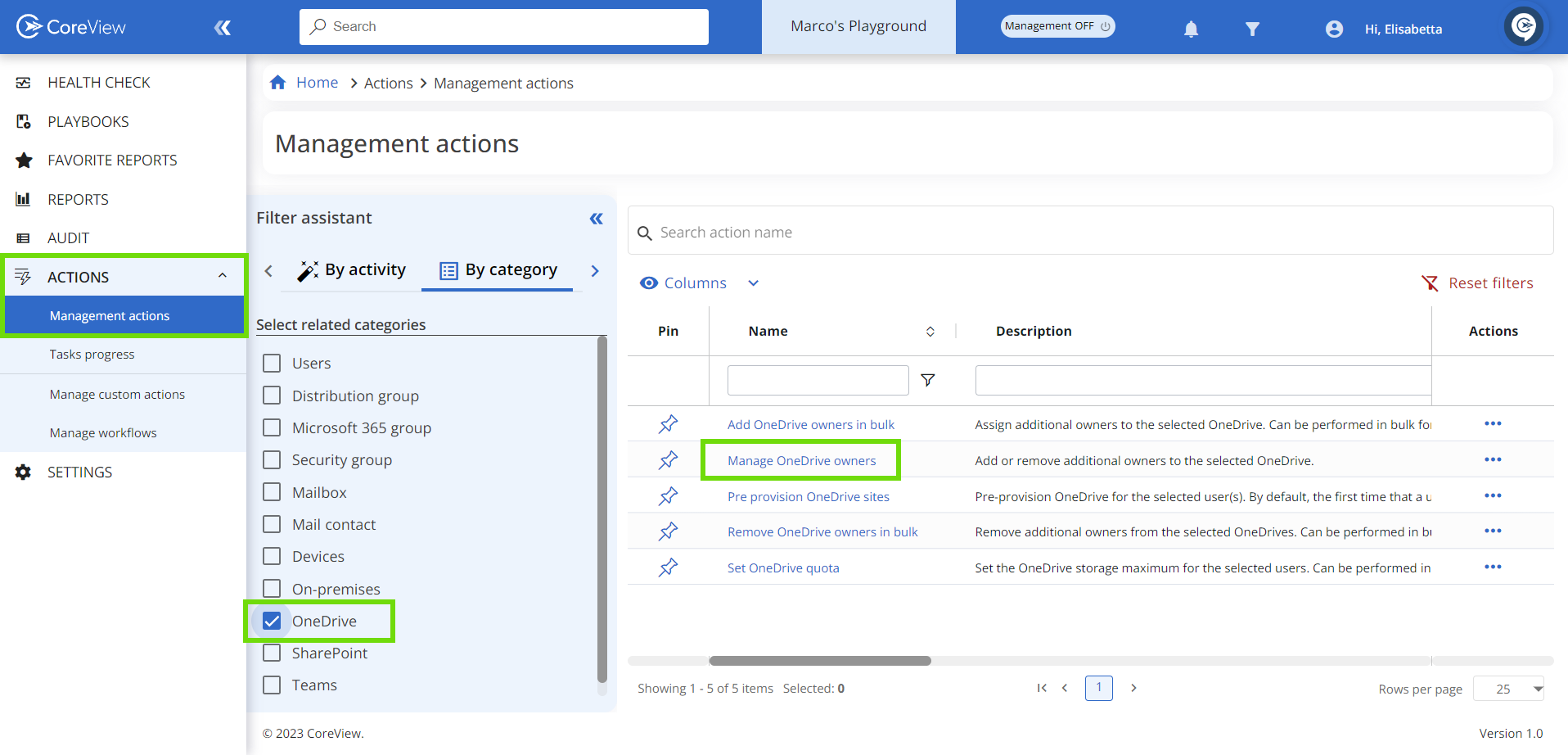
- Dans la liste des actions de gestion, sélectionnez « Gérer les propriétaires OneDrive ».
- Choisissez l’utilisateur dont vous souhaitez gérer l’accès administrateur dans la liste fournie, puis cliquez sur « Suivant ».

- Depuis l’onglet « Définir les propriétés », ajoutez des utilisateurs en tant que propriétaires simplement en saisissant leurs noms. Au fur et à mesure de la saisie, une liste déroulante apparaîtra affichant les utilisateurs correspondants.
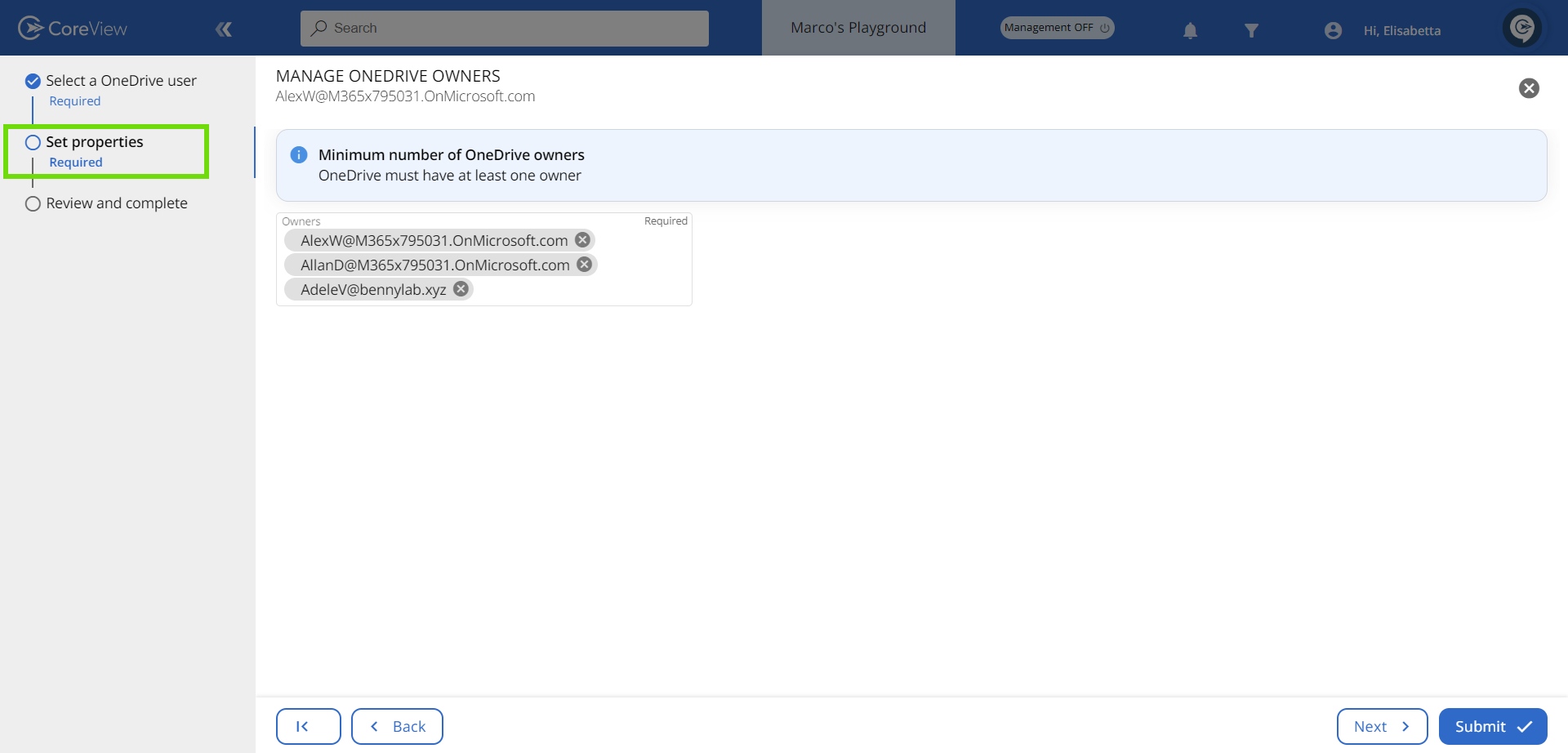
- Une fois l’utilisateur ajouté, cliquez sur « Suivant ». Vérifiez les informations et finalisez le processus en cliquant sur « Soumettre ».
Pour retirer un utilisateur de OneDrive, il suffit de le supprimer dans la section « Propriétaires ». (Voir la capture d’écran ci-dessous à titre de référence.)
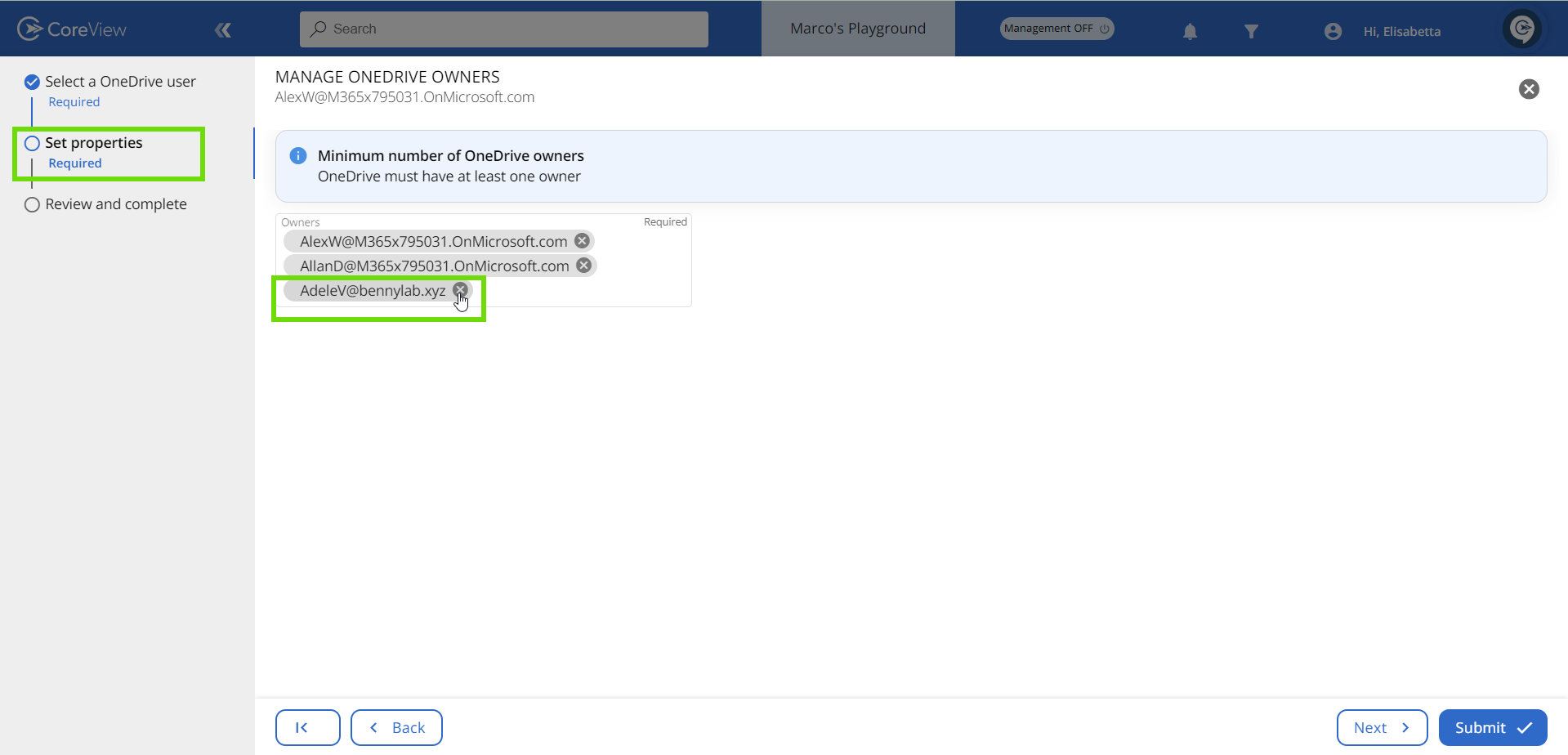
Ajouter des propriétaires OneDrive en masse
CoreView vous permet d’ajouter des propriétaires OneDrive en masse en utilisant l’action de gestion « Ajouter des propriétaires OneDrive en masse ».

Cette action peut également être ajoutée à un Workflow CoreView, ce qui vous permet de l’exécuter dans le cadre d’un processus existant, tel que la sortie d’un utilisateur.


